- Szerző Lauren Nevill [email protected].
- Public 2023-12-16 18:52.
- Utoljára módosítva 2025-01-23 15:20.
Számos felhasználó dolgozhat számítógépen, a Windows operációs rendszer ellenőrzése alatt, különböző fiókok alatt. Ha a fiók le van tiltva, ez a tag nem fog tudni bejelentkezni.

Utasítás
1. lépés
A fiók engedélyezéséhez rendszergazdai jogokkal kell bejelentkeznie. Lehetséges azonban, hogy a rendszergazdai fiók le van tiltva. Ebben az esetben biztonságos módba kell indulnia. A számítógép bekapcsolása után várjon egyetlen POST hangjelzést és nyomja meg az F8 billentyűt. Válassza a "Safe Mode" elemet a rendszerindítási menüből. Válaszoljon „Igen” a rendszer azon kérésére, hogy folytassa a munkát ebben az üzemmódban.
2. lépés
Ha a számítógépre telepítve van a Windows XP, kattintson a jobb gombbal a „Sajátgép” ikonra, és válassza a „Kezelés” lehetőséget a helyi menü megnyitásához. Aktiválja a "Segédprogramok" elemet, bontsa ki a "Helyi felhasználók és csoportok" beépülő modult, majd a "Felhasználók" mappát.
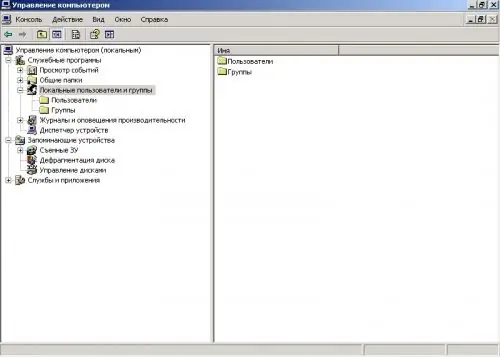
3. lépés
Kattintson a jobb gombbal az adminisztrátori fiókra, és válassza a "Tulajdonságok" parancsot. Törölje a jelet a Letiltás melletti négyzetből. Ugyanígy engedélyezze a megfelelőnek tartott fiókokat. Indítsa újra a számítógépet normál módban.
4. lépés
Windows 7 rendszerben az adminisztrátori fiók biztonsági okokból alapértelmezés szerint le van tiltva. Engedélyezéséhez indítsa el a Start menüből a keresősávot, és írja be a cmd parancsot.
5. lépés
A konzol ablakba írja be:
net user Rendszergazda / aktív: igen.
Miután a rendszer válaszolt, írja be a rendszergazda jelszavát:
net felhasználói rendszergazda * jelszó *.
Ez a módszer XP és Vista verziókra is alkalmas.
6. lépés
Van egy másik módja az adminisztrátori fiók engedélyezésének. Írja be a secpol.msc parancsot a keresősávba. A Biztonsági beállítások ablak bal oldalán bontsa ki a Helyi házirendek beépülő modult, és ellenőrizze a Biztonsági beállítások elemet. A jobb oldalon keresse meg a "Fiók állapota" rendszergazdát. Kattintson rá, hogy a jobb egérgombbal megnyissa a helyi menüt, és válassza a "Tulajdonságok" lehetőséget. Állítsa a kapcsolót "Engedélyezés" helyzetbe. Ugyanígy engedélyezhet más fiókokat is.
7. lépés
A helyi házirend-módszer alkalmas a fiókok Windows Vista rendszerben történő engedélyezésére is. A Helyi házirendek beépülő modul ebben a verzióban történő megnyitásához írja be az mmc parancsot a keresősávba. Ha a rendszer kéri, írja be az adminisztrátor jelszavát.






